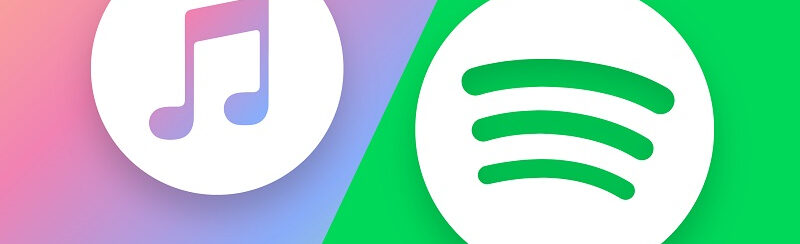
“Di recente sono passato ad Apple Music da Spotify, ma tutte le mie playlist sono ancora salvate in Spotify. C’è un modo semplice e veloce per trasferire le playlist da Spotify a Apple Music senza rifare tutto da capo?”
Spotify è una delle più grandi piattaforme di streaming musicale al mondo, però sono sempre di più le persone che decidono di passare a Apple Music. Quando si passa a un altro servizio di streaming, spesso si rischia di perdere tutte le playlist e le tracce salvate in precedenza. La buona notizia è che ci sono alcune soluzioni in grado di trasferire playlist da Spotify a Apple Music in modo semplice e veloce. Se anche tu ti trovi in questa situazione allora continua a leggere e capirai come importare le playlist di Spotify su Apple Music.
1. SongShift

SongShift è una delle soluzioni migliori per convertire le playlist di Spotify in Apple Music o viceversa. È sufficiente accedere ad entrambi gli account Spotify e Apple Music e sincronizzare i loro contenuti.
Funzionalità principali:
- L’applicazione è abbastanza semplice da usare e ti permette di sincronizzare più account di streaming in un unico posto per personalizzare ogni contenuto
- Oltre a Spotify e Apple Music, può anche sincronizzare la musica da diverse altre applicazioni come Pandora, YouTube Music, Tidal, ecc.
- Una volta che hai collegato i tuoi account, puoi selezionare le canzoni, le playlist, gli artisti e tutto ciò che desideri sincronizzare.
- Anche la sequenza delle playlist e altri contenuti correlati verranno conservati nel processo.
Pro
- Disponibile in diverse lingue (anche Italiano)
- Supporta un sacco di servizi di streaming musicale
Cons
- Funziona solo su iOS (nessuna app per Android disponibile)
- Il servizio gratuito può sincronizzare solo poche canzoni
Funziona su: iOS 11 e versioni più recenti
Prezzo: 4,99 dollari al mese o 19,99 dollari all’anno
Prova qui: https://apps.apple.com/us/app/songshift/id1097974566
2. Tune My Music
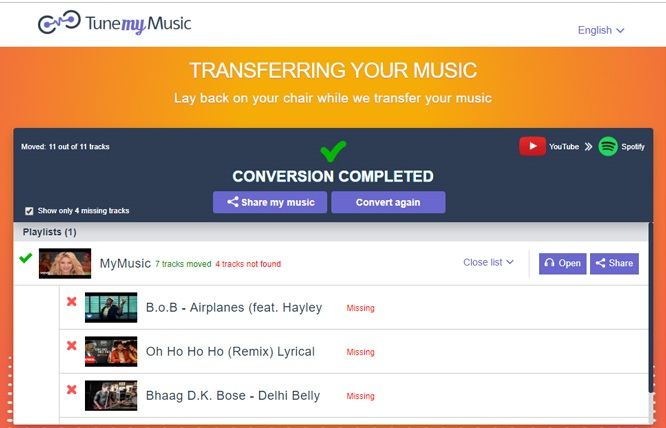
Se non hai intenzione di scaricare alcuna applicazione sul tuo telefono e vuoi esportare la playlist di Spotify in Apple Music, allora Tune My Music potrebbe essere la scelta ideale. Questa è una soluzione che funziona ONLINE e quindi accessibile da qualsiasi dispositivo. Consente di convertire la playlist di Spotify in Apple Music.
Funzionalità principali:
- Per trasferire la playlist da Spotify a Apple Music vai sul sito web ufficiale e collega entrambe le piattaforme.
- Supporta la sincronizzazione tra 20 servizi diversi tra cui Spotify, Apple Music, Amazon Music, YouTube Music, Napster, SoundCloud e altri.
- Una volta che hai collegato i tuoi account Spotify e Apple Music, potrai selezionare manualmente le playlist e le canzoni da sincronizzare.
- Questo servizio può anche essere utilizzato anche per eseguire il backup dei dati sul server.
Pro
- Ha un’interfaccia basata sul web e quindi accessibile da qualsiasi dispositivo
- Altre caratteristiche includono l’esportazione, il backup e la sincronizzazione delle playlist
Contro
- Alcune canzoni trasferite potrebbero non essere disponibili
Funziona su: Web
Prezzo: Gratis
3. Soundiiz
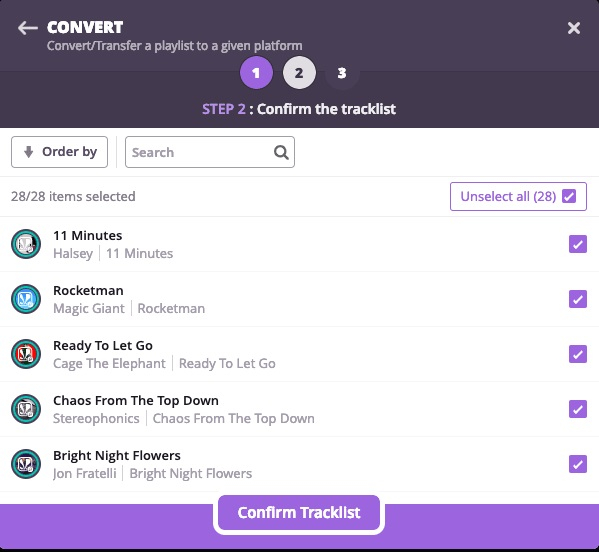
Soundiiz è un’altra soluzione web-based che consente di Trasferire Playlist da Spotify a Apple Music. L’applicazione offre una vasta gamma di funzioni per gestire le tue playlist e supporta quasi tutti i servizi di streaming disponibili.
- Fornisce una soluzione gratuita per copiare playlist da Spotify a Apple Music, ma si può importare solo un album gratuitamente.
- Se desideri trasferire contenuti illimitati da un servizio di streaming a un altro, allora devi ottenere il suo account premium.
- Soundiiz supporta il trasferimento tra quasi 40 diverse piattaforme di streaming come Apple Music, Spotify, YouTube Music, Pandora, Deezer e altre ancora.
- Tutti i dati riguardanti le vostre playlist, il loro posizionamento, gli artisti e altro ancora verrebbero conservati durante il processo di sincronizzazione.
Pro
- Può importare facilmente la playlist di Spotify in Apple Music e rimuovere brani duplicati
- Puoi anche fare la copia dei tuoi dati o collegarli con iTunes
Contro
- La versione gratuita può trasferire solo una playlist
Funziona su: Web
Prezzo: Gratis o 4,50 dollari al mese per trasferire l’intero contenuto
4. Free Your Music

Free Your Music è un’altra possibile soluzione per esportare la playlist di Spotify in Apple Music utilizzando il tuo cellulare o computer. L’applicazione è estremamente facile da usare e consente di convertire la playlist di Spotify in Apple Music in pochi minuti.
Funzionalità:
- Basta selezionare la piattaforma di origine e destinazione e avviare la copia. Supporta Spotify, Amazon Music, Apple Music, Pandora, ecc.
- Una volta che hai collegato il tuo account Spotify e Apple Music, devi semplicemente selezionare le playlist che desideri spostare o sincronizzare.
- Con la versione gratuita è possibile trasferire fino a 100 canzoni e una singola playlist
- Offre una funzione per ripristinare qualsiasi contenuto perso.
Pro
- Facile da usare
- Compatibile con quasi tutte le piattaforme
Contro
- • La versione gratuita può trasferire solo una singola playlist (e massimo 100 canzoni)
Funziona su: iOS, Android, Windows, macOS, e Linux
Prezzo: Gratis o 1,57 dollari al mese
Conclusioni
Tutte le soluzioni sopra descritte sono efficaci per chi cerca un modo per trasferire playlist da Spotify a Apple Music. Ci sono sia soluzioni che consistono nell’utilizzare un’applicazione / software, che soluzioni web-based che funzionano direttamente online.
Se non vuoi trasferire canzoni e playlist da Spotify a Apple Music, ricorda che c’è sempre la possibilità di scaricare canzoni da Spotify sul tuo computer in modo poi da poterli gestire ed ascoltare anche in modalità offline. I servizi di streaming online come Spotify e Apple Music purtroppo hanno sempre lo svantaggio che quasi tutte le canzoni possono essere ascoltare solo ed unicamente online, con una connessione dati o wi-fi attiva.

GloboSoft è una software house italiana che progetta e sviluppa software per la gestione dei file multimediali, dispositivi mobili e per la comunicazione digitale su diverse piattaforme.
Da oltre 10 anni il team di GloboSoft aggiorna il blog Softstore.it focalizzandosi sulla recensione dei migliori software per PC e Mac in ambito video, audio, phone manager e recupero dati.
